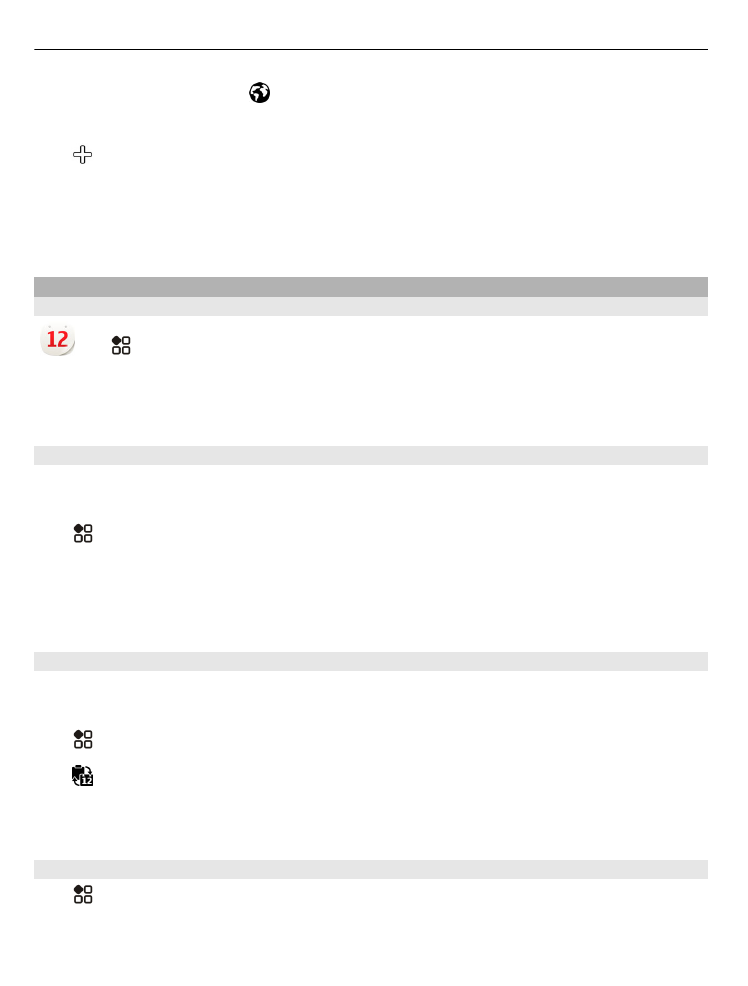
Lägga till en kalenderhändelse
Välj >
Kalender
.
94
Klocka och kalender
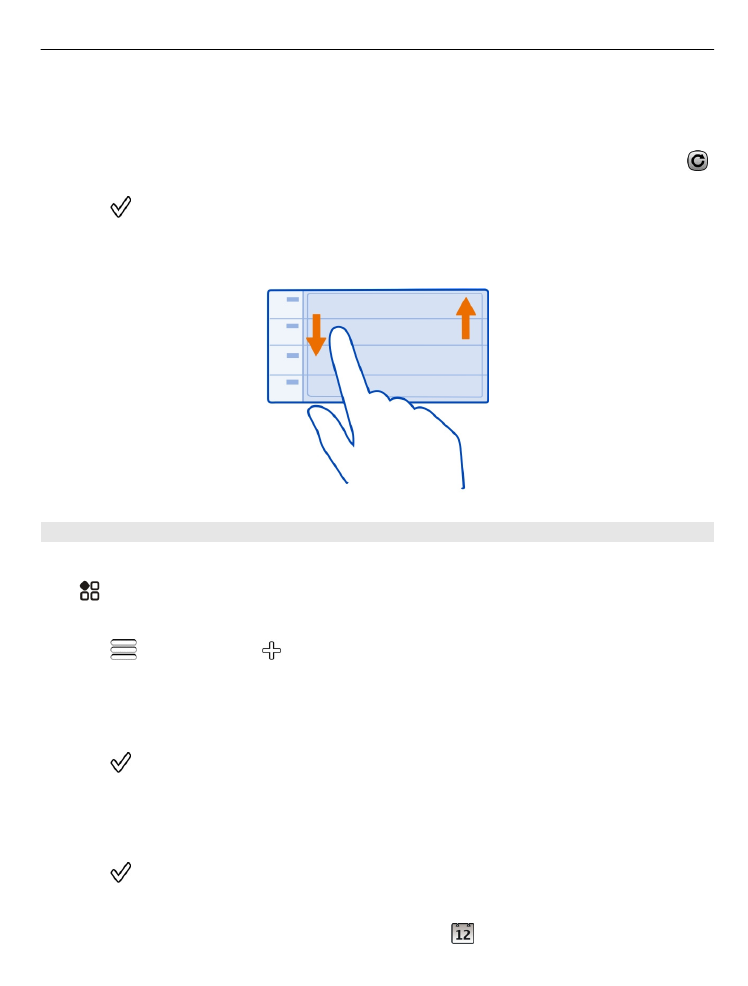
1 Välj
(Peka för att skapa händelse)
eller peka på området nedanför en händelse
om det redan finns händelser. Kalenderns händelsetyp är möte som standard.
2 Fyll i fälten.
3 Om du vill att kalenderhändelsen ska upprepas med jämna mellanrum väljer du
och ett tidsintervall. Välj
Repetera till
och ange ett slutdatum.
4 Välj .
Tips! Du kan också lägga till en kalenderhändelse i dagvyn. Välj och håll ned starttiden
och ställ in längden genom att dra pilarna.